在同一局域网内有一台共享的网络打印机,可能我们需要使用本台打印机进行打印服务,我们只需简单几步,就可以将本台打印机添加到我们的电脑,轻松解决打印问题。
方法一:控制面板添加法
“开始”——“设置”——“控制面板”——“打印机和传真”,如图所示:
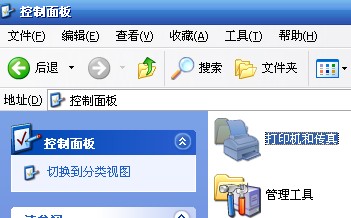
点击左侧“添加打印机”,如图所示:
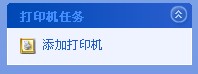
进入添加打印机向导的欢迎使用添加打印机向导窗口,如图所示:
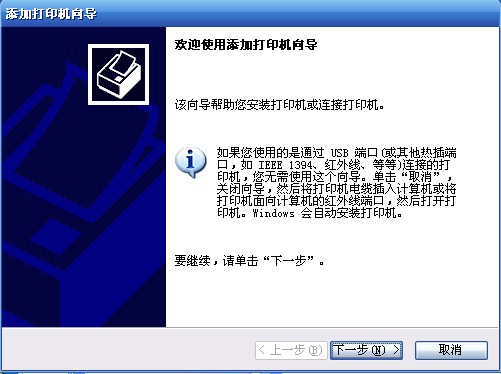
在“本地或网络打印机”中,我们选择“网络打印机或连接到其他计算机的打印机”,如图所示:
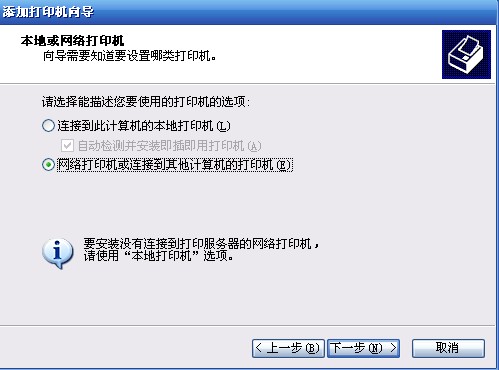
在“指定打印机”中,我们选择“浏览打印机”即可,如图所示:
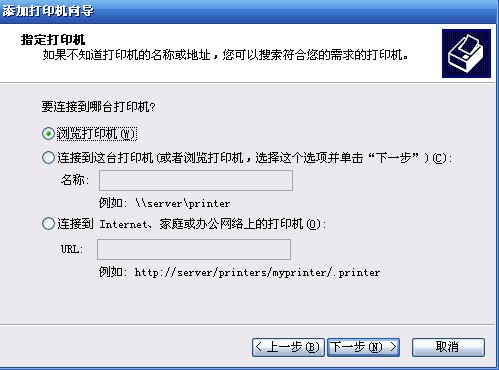
在“浏览打印机”中找到我们网内共享的打印机,如图所示:
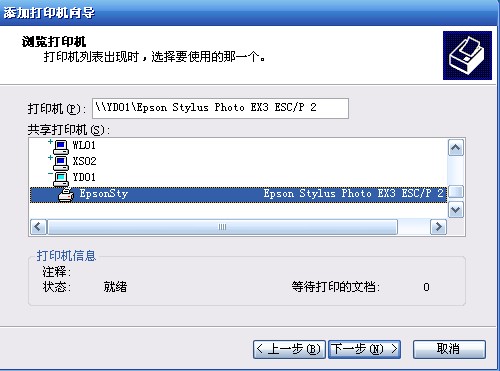
在弹出“连接到打印机”的对话窗口,我们点击“确定”即可,如图所示:

在“默认打印机”中我们选择“是”就可将本台打印机设置为默认打印机,如图所示:
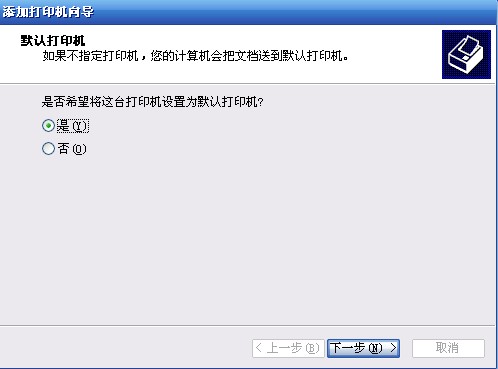
几步之后,我们成功完成添加网络打印机,如图所示:
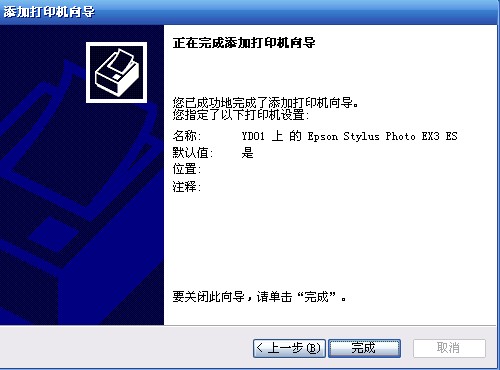
这时,我们就可以使用本台打印机进行打印服务了。
方法二:网上邻居添加法
“网上邻居”——“查看工作组计算机”,如图所示:
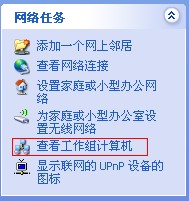
找到共享打印机的计算机,双击打开并找到共享的打印机,如图所示:
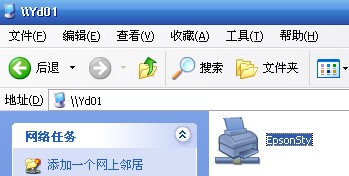
双击共享的打印机,将弹击“连接到打印机”的访问窗口,我们点击“确定”,如图所示:

通过以上几步我们就完成添加网络打印机,可能我们需要将本台打印机设置为默认打印机,那么我们需要进入“打印机和传真”中心,找到本台打印机,右击选择“设为默认打印机”即可,如图所示:

相比之下,方法二“网上邻居添加法”更为简单快捷,相信你已经学会了如何添加网络打印机了吧。
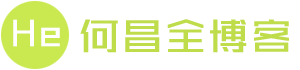 何昌全博客
何昌全博客

